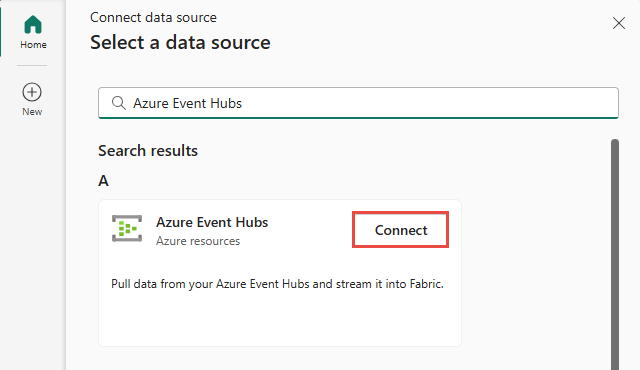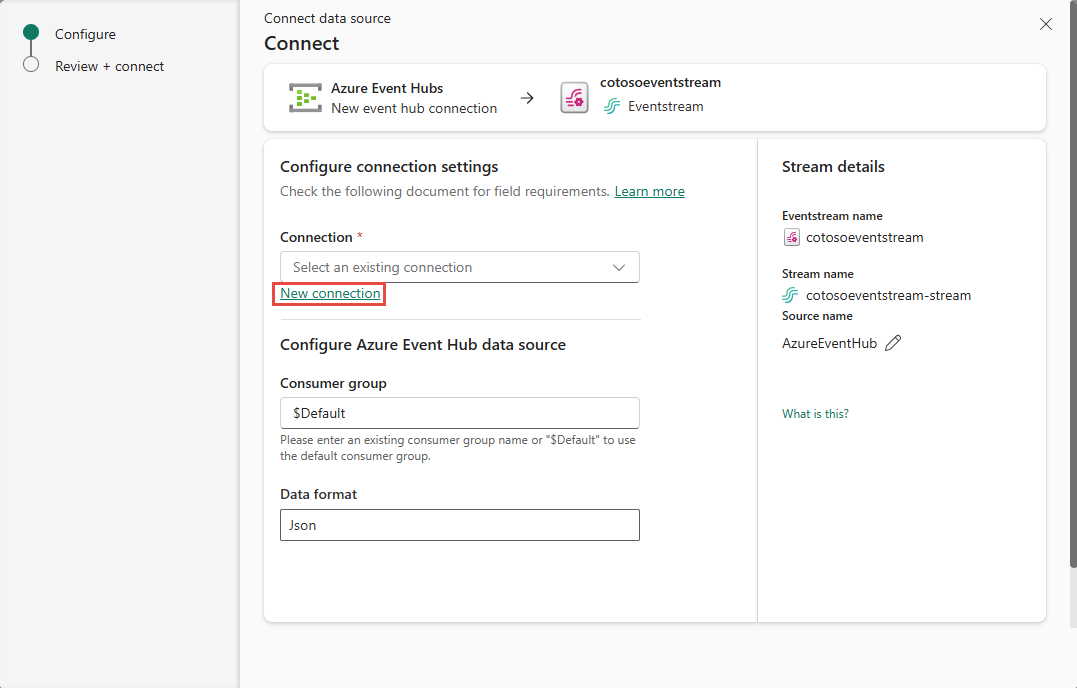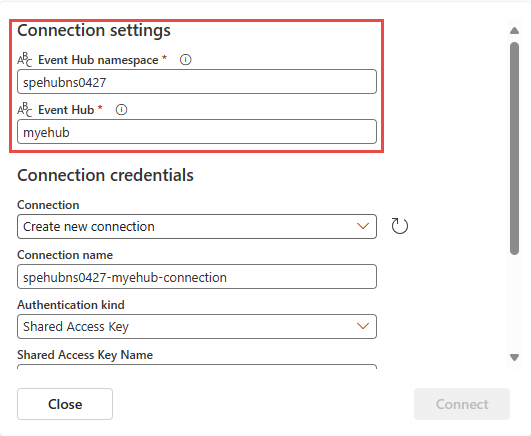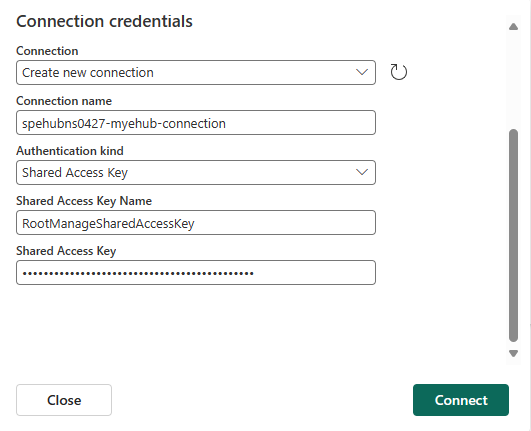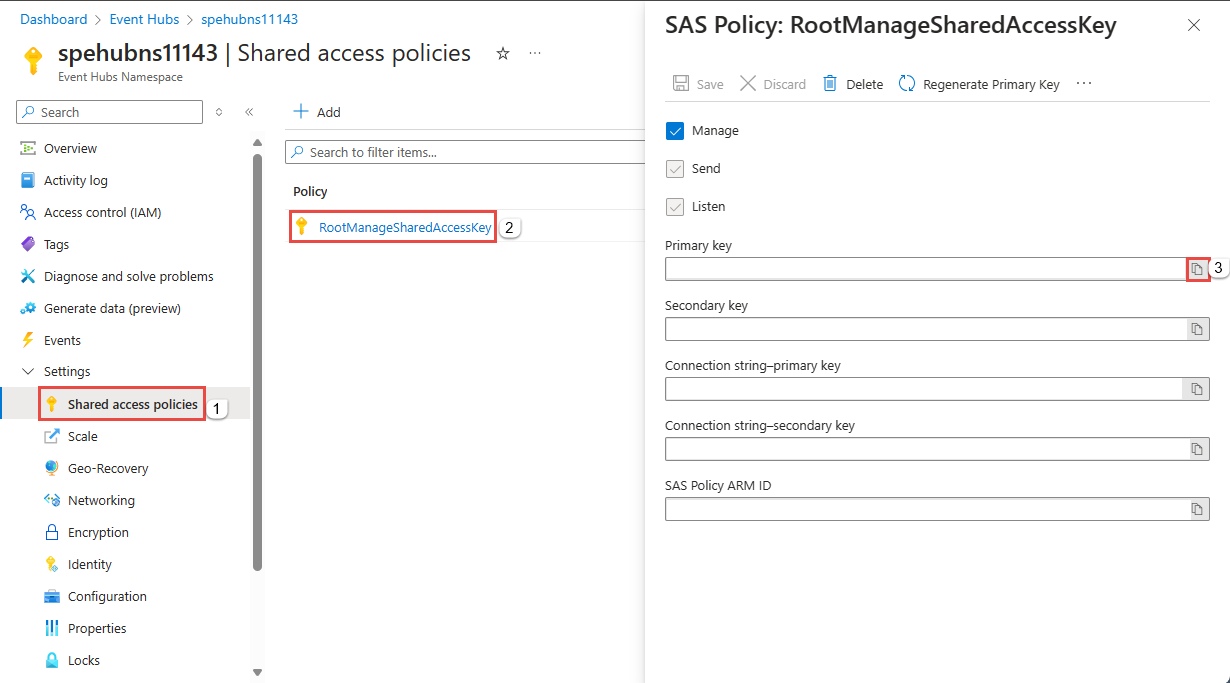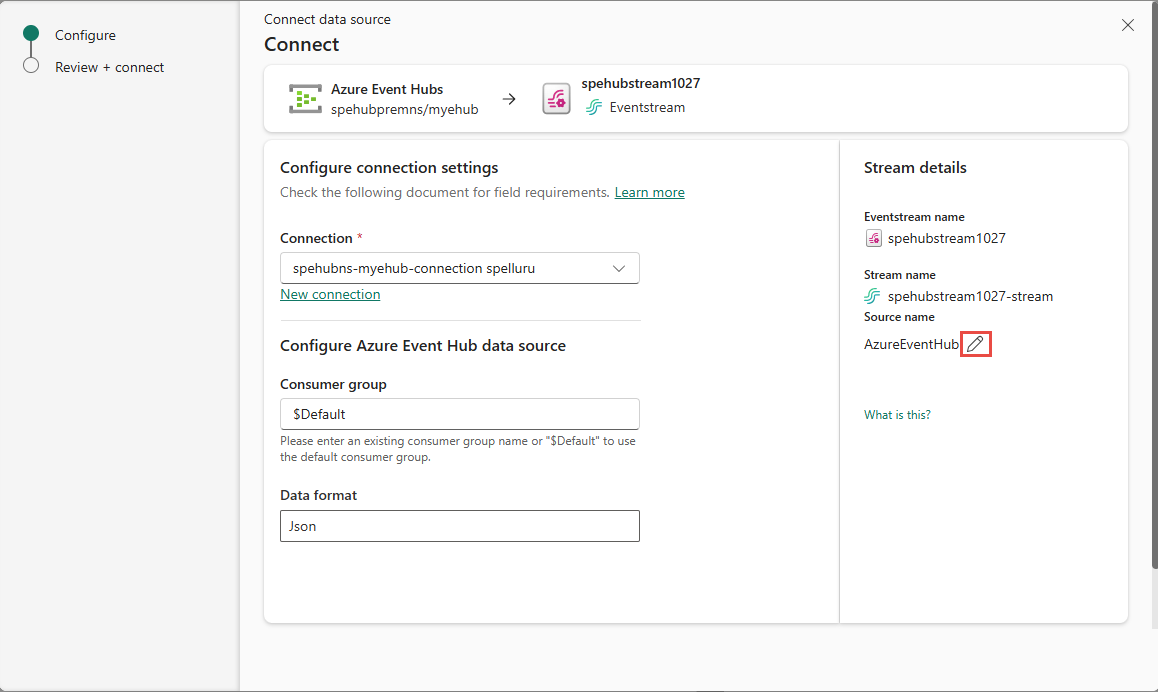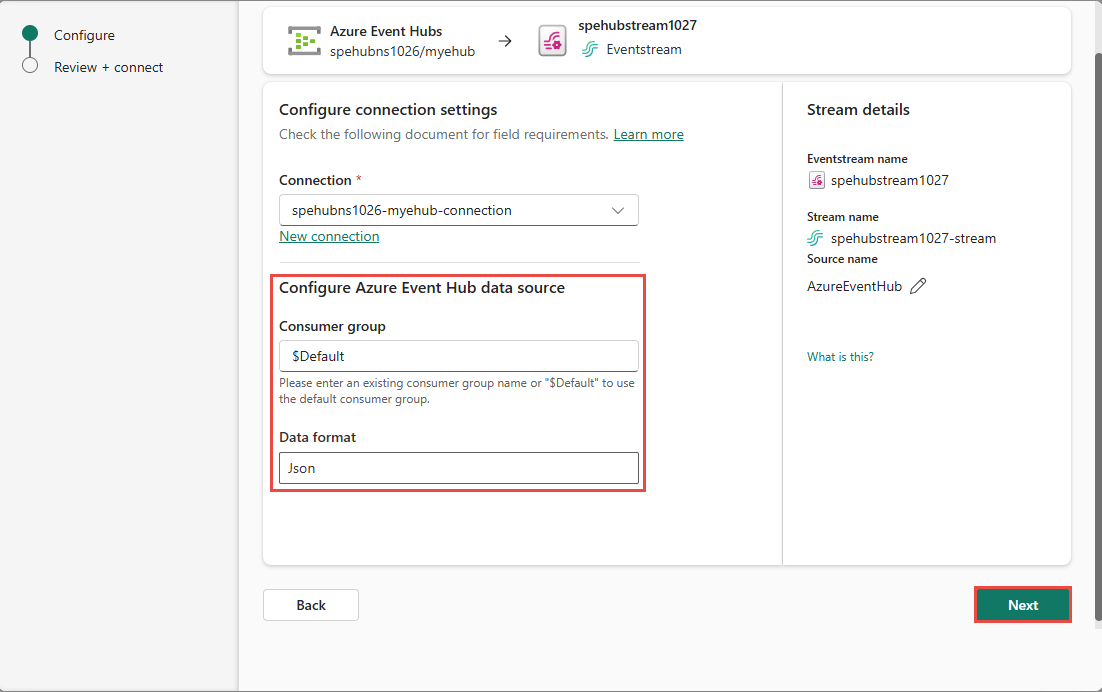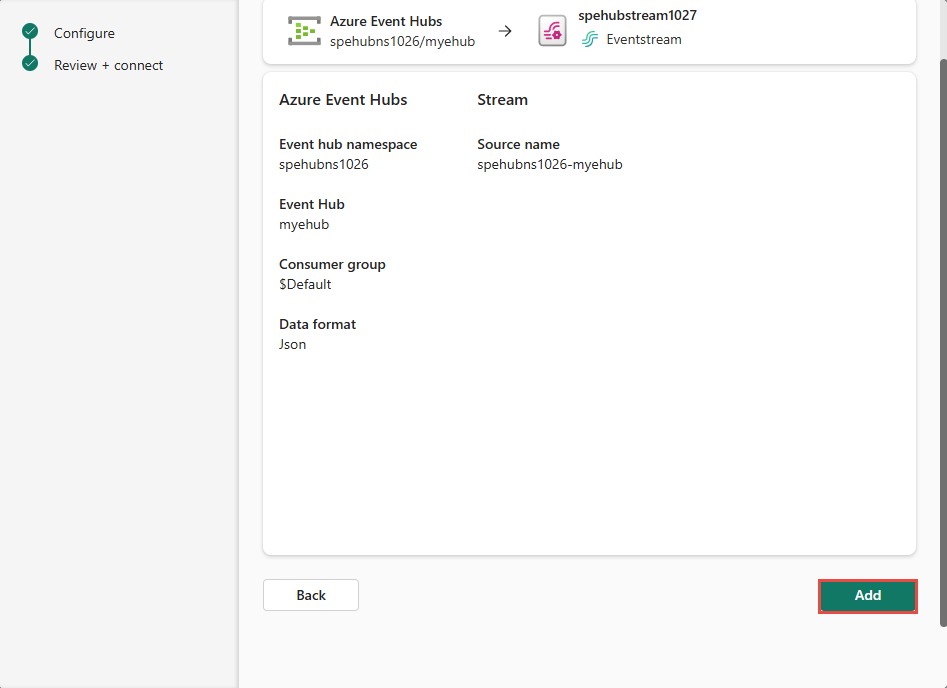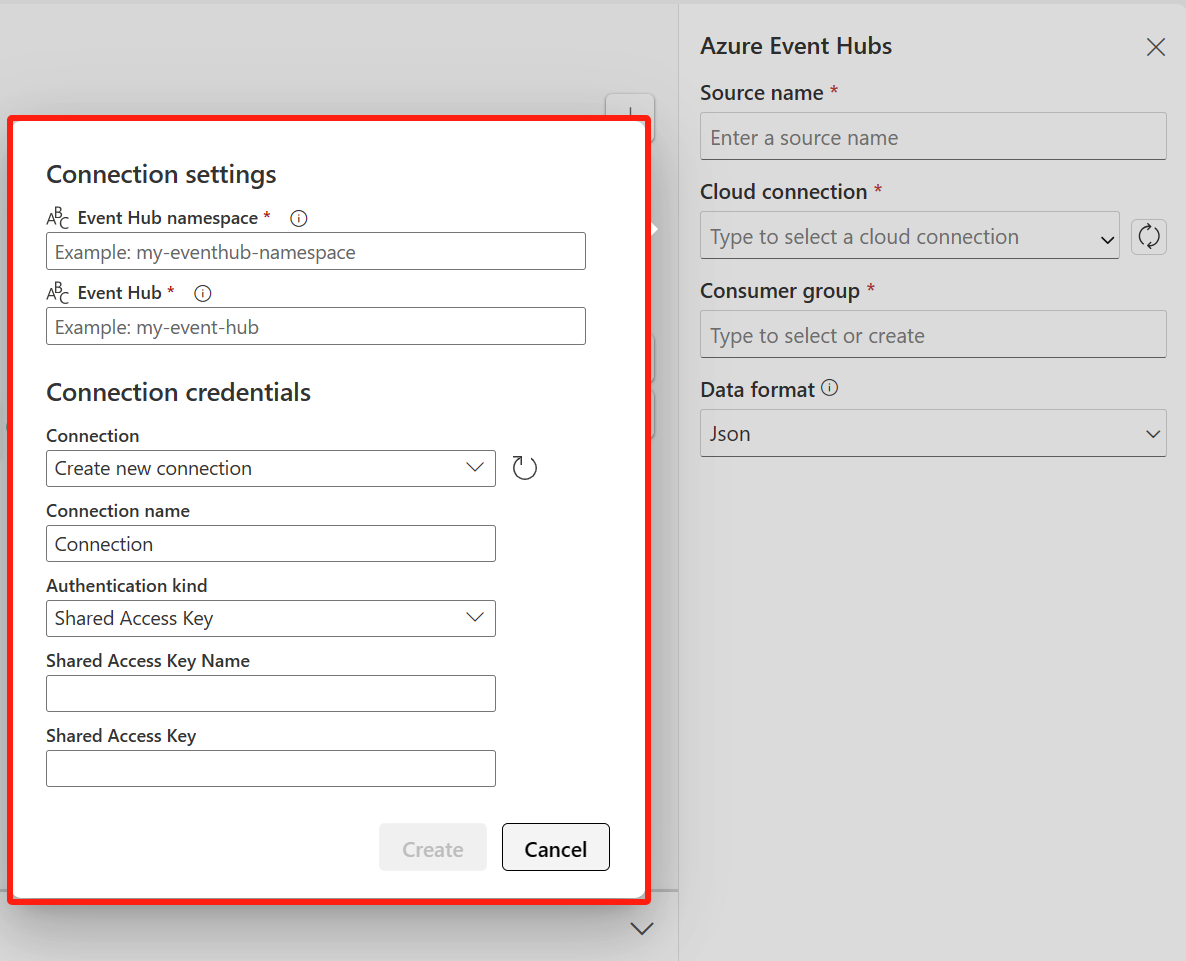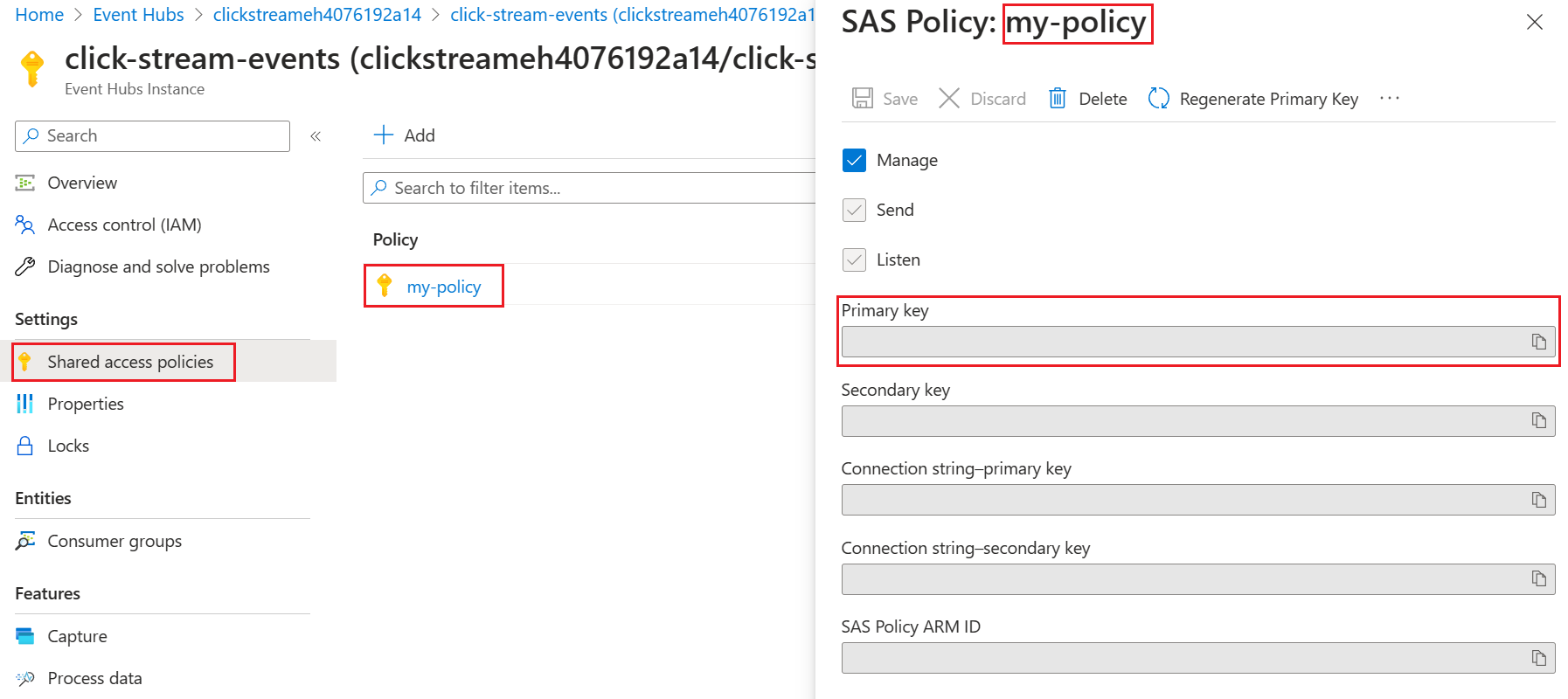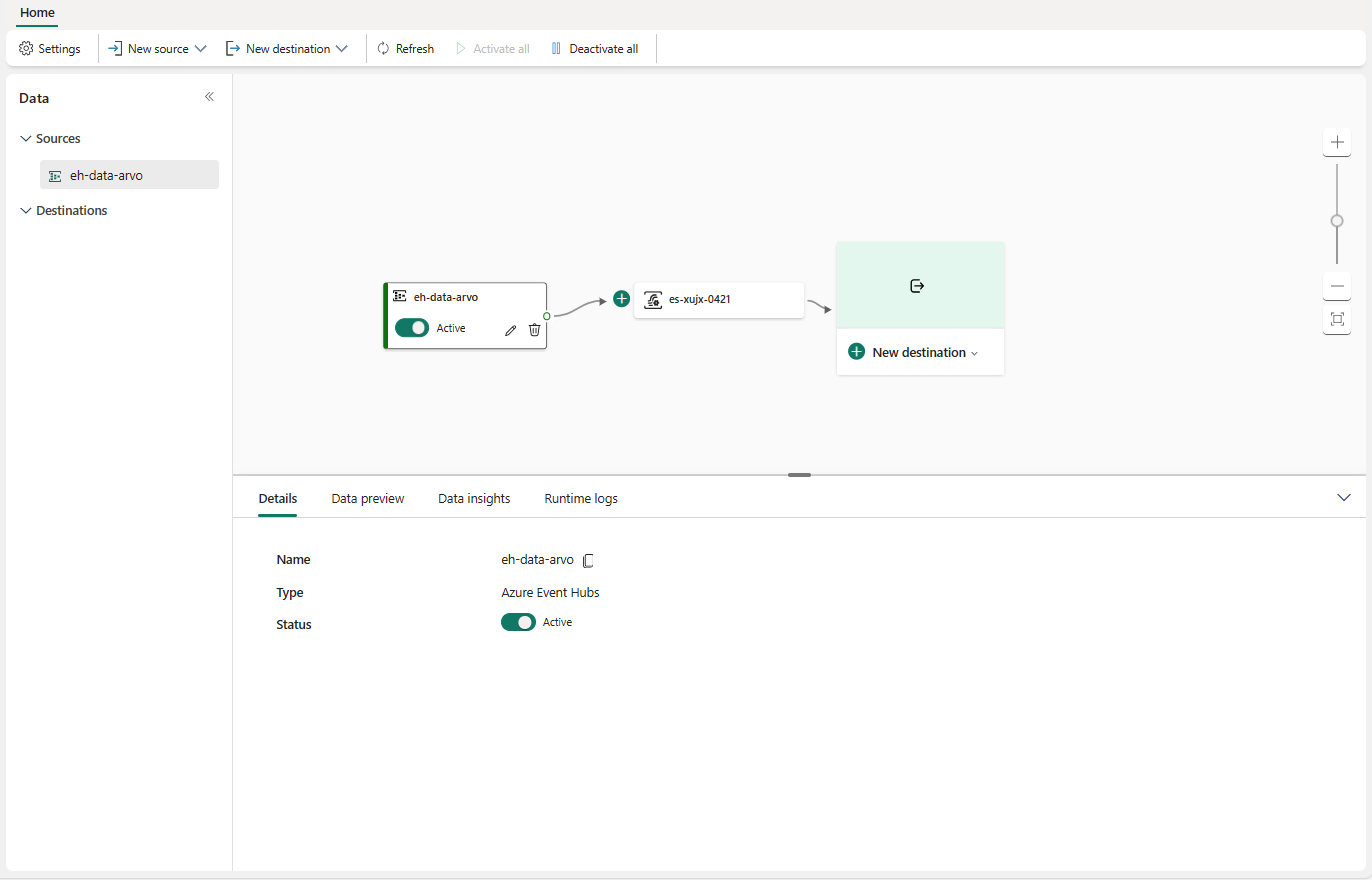Přidání zdroje služby Azure Event Hubs do streamu událostí
V tomto článku se dozvíte, jak přidat zdroj služby Azure Event Hubs do eventstreamu.
Poznámka:
Vylepšené funkce jsou ve výchozím nastavení povolené při vytváření eventstreamů. Pokud máte streamy událostí vytvořené pomocí standardních funkcí, budou tyto streamy událostí dál fungovat. Pořád je můžete upravovat a používat jako obvykle. Doporučujeme vytvořit nový stream událostí, který nahradí standardní streamy událostí, abyste mohli využívat další možnosti a výhody rozšířených streamů událostí.
Požadavky
Než začnete, musíte splnit následující požadavky:
- Přístup k pracovnímu prostoru v režimu licence kapacity Fabric (nebo) zkušebním režimu licence s oprávněními Přispěvatel nebo vyšší.
- Abyste získali přístupové klíče centra událostí, musíte mít odpovídající oprávnění. Pokud je vaše centrum událostí v chráněné síti, připojte se k němu pomocí spravovaného soukromého koncového bodu. Jinak se ujistěte, že je centrum událostí veřejně přístupné a ne za bránou firewall.
- Pokud nemáte stream událostí, vytvořte stream událostí.
Spusťte průvodce výběrem zdroje dat.
Pokud jste do streamu událostí ještě nepřidali žádný zdroj, vyberte Použít dlaždici externího zdroje .
Pokud přidáváte zdroj do již publikovaného streamu událostí, přepněte do režimu úprav , na pásu karet vyberte Přidat zdroj a pak vyberte Externí zdroje.
Na stránce Vybrat zdroj dat vyhledejte a vyberte Připojit na dlaždici Azure Event Hubs.
Konfigurace konektoru Azure Event Hubs
Na stránce Připojit vyberte Nové připojení.
Pokud existuje existující připojení k centru událostí Azure, vyberete toto existující připojení, jak je znázorněno na následujícím obrázku, a pak přejdete k kroku a nakonfigurujete formát dat v následujících krocích.
V části Nastavení připojení proveďte následující kroky:
V části Přihlašovací údaje pro připojení proveďte následující kroky:
Jako název připojení zadejte název připojení k centru událostí.
V případě typu ověřování potvrďte, že je vybraný sdílený přístupový klíč .
Jako název sdíleného přístupového klíče zadejte název sdíleného přístupového klíče.
Jako sdílený přístupový klíč zadejte hodnotu sdíleného přístupového klíče.
V dolní části stránky vyberte Připojit .
Název a hodnotu přístupového klíče získáte takto:
Na webu Azure Portal přejděte na stránku oboru názvů služby Azure Event Hubs.
Na stránce Obor názvů služby Event Hubs vyberte v levé navigační nabídce zásady sdíleného přístupu.
V seznamu vyberte přístupový klíč. Poznamenejte si název přístupového klíče.
Vyberte tlačítko kopírovat vedle primárního klíče.
Teď na stránce Průvodce připojením pro skupinu Příjemců zadejte název skupiny příjemců. Ve výchozím nastavení je vybraná,
$Defaultcož je výchozí skupina příjemců centra událostí.V případě formátu dat vyberte formát dat příchozích událostí v reálném čase, které chcete získat z centra událostí Azure. Můžete vybrat z formátů dat JSON, Avro a CSV (s záhlavím).
V podokně podrobností streamu vpravo vyberte ikonu tužky vedle názvu zdroje a zadejte název zdroje. Tento krok je nepovinný.
V dolní části stránky vyberte Další .
Na stránce Zkontrolovat a vytvořit zkontrolujte nastavení a vyberte Přidat.
Poznámka:
Maximální počet zdrojů a cílů pro jeden stream událostí je 11.
Zobrazení aktualizovaného streamu událostí
Uvidíte, že zdroj služby Event Hubs je přidaný do vašeho eventstreamu na plátně v režimu úprav . V dolním podokně vyberte Aktualizovat , ve kterém se zobrazí náhled dat v centru událostí. Pokud chcete implementovat toto nově přidané centrum událostí Azure, na pásu karet vyberte Publikovat .
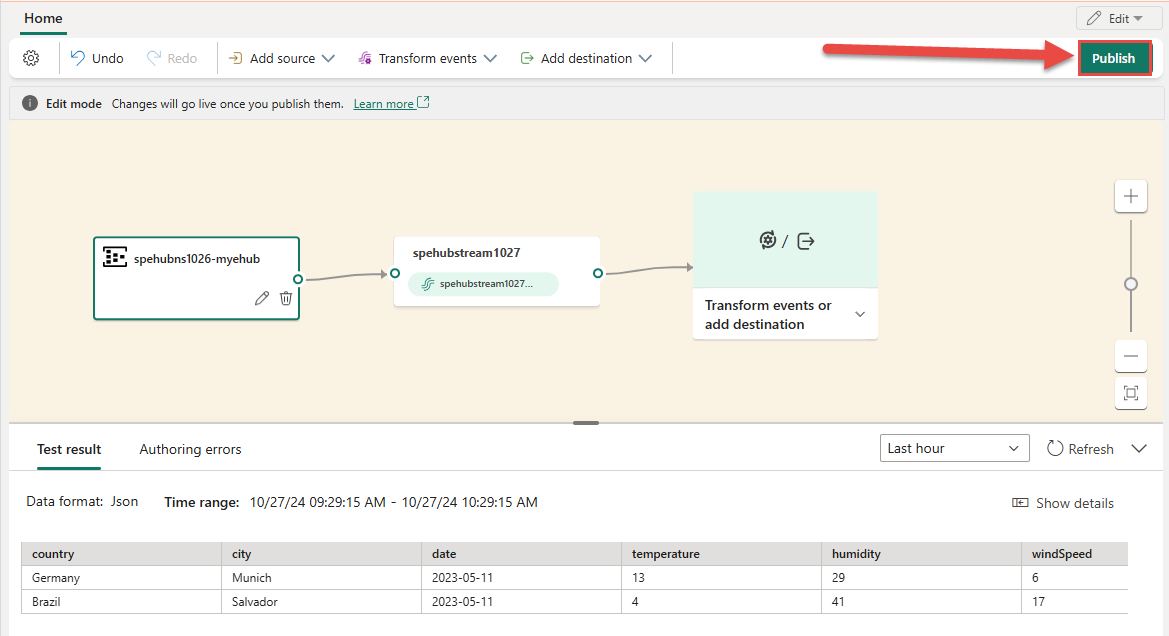
Po dokončení těchto kroků je centrum událostí Azure dostupné pro vizualizaci v živém zobrazení. Výběrem dlaždice Centra událostí v diagramu zobrazíte stránku podobnou následující.
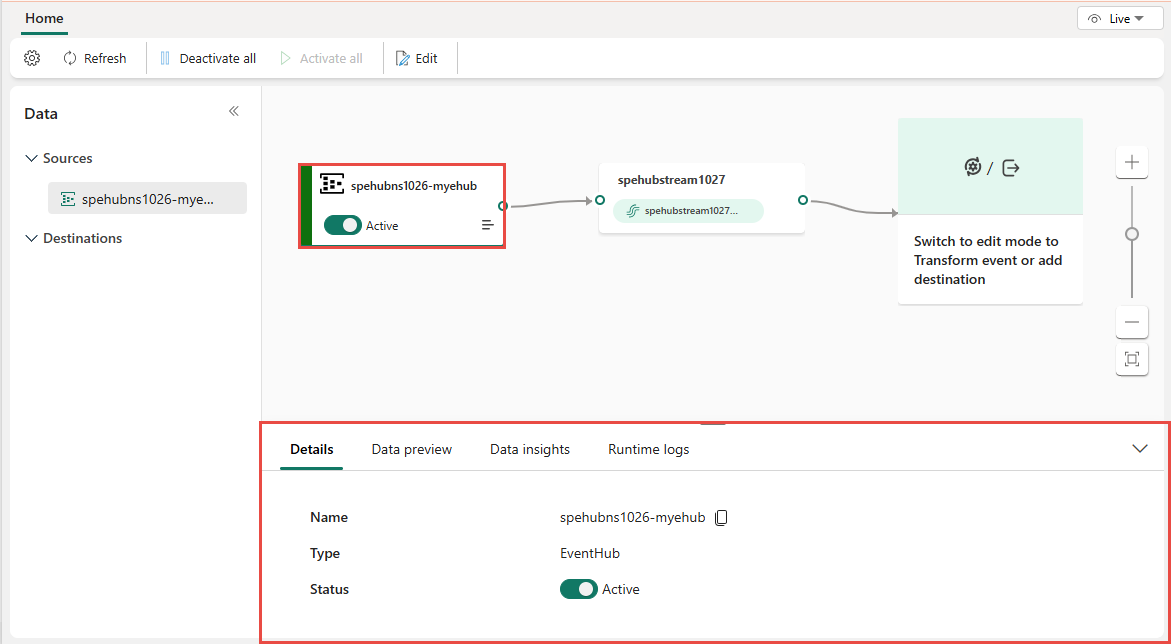
Související obsah
Seznam podporovaných zdrojů najdete v tématu Přidání zdroje událostí v eventstreamu.
Požadavky
Než začnete, musíte splnit následující požadavky:
- Přístup k pracovnímu prostoru v režimu licence kapacity Fabric (nebo) zkušebním režimu licence s oprávněními Přispěvatel nebo vyšší.
- Abyste získali přístupové klíče centra událostí, musíte mít odpovídající oprávnění. Centrum událostí musí být veřejně přístupné, a ne za bránou firewall nebo zabezpečeným ve virtuální síti.
Poznámka:
Maximální počet zdrojů a cílů pro jeden stream událostí je 11.
Přidání centra událostí Azure jako zdroje
Pokud máte centrum událostí Azure vytvořené se streamovanými daty, přidejte centrum událostí Azure jako zdroj streamu událostí pomocí následujícího postupu:
Na pásu karet vyberte Nový zdroj nebo na+ hlavním plátně editoru a pak službu Azure Event Hubs.
Zadejte název zdroje pro nový zdroj a vyberte cloudové připojení k centru událostí Azure.
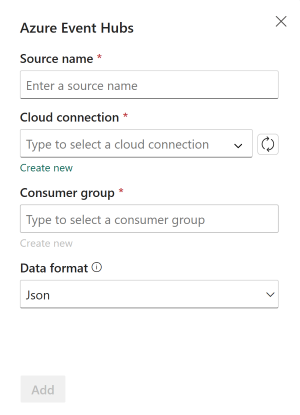
Pokud cloudové připojení nemáte, vytvořte ho výběrem možnosti Vytvořit nové připojení . Pokud chcete vytvořit nové připojení, vyplňte nastavení připojení a přihlašovací údaje pro připojení centra událostí Azure a pak vyberte Vytvořit.
Obor názvů centra událostí: Zadejte název oboru názvů centra událostí Azure.
Centrum událostí: Zadejte název centra událostí Azure na webu Azure Portal.
Název připojení: Zadejte název cloudového připojení.
Název sdíleného přístupového klíče a sdílený přístupový klíč: Přejděte do centra událostí Azure a vytvořte zásadu s oprávněním
ManagevListenčásti Zásady přístupu ke sdílení. Pak použijte název zásady a primární klíč jako název sdíleného přístupového klíče a sdílený přístupový klíč.
Po vytvoření cloudového připojení vyberte tlačítko aktualizovat a pak vyberte cloudové připojení, které jste vytvořili.
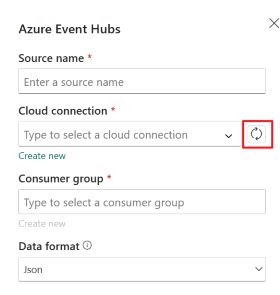
Vyberte formát dat příchozích událostí v reálném čase, které chcete získat z centra událostí Azure.
Poznámka:
Funkce eventstreams podporuje příjem událostí ze služby Azure Event Hubs ve formátech DAT JSON, Avro a CSV (s hlavičkami).
Vyberte skupinu příjemců, která může číst data událostí z centra událostí Azure a pak vyberte Přidat.
Po vytvoření zdroje centra událostí se na plátně zobrazí jeho přidání do streamu událostí.
Související obsah
Informace o přidání dalších zdrojů do eventstreamu najdete v následujících článcích: